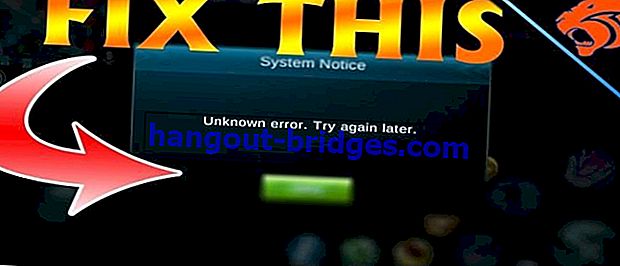Comment vérifier la qualité ASUS Zenfone HP sans aucune application
Lors de l'achat d'un nouveau téléphone portable, vous devez vérifier ses performances, ses performances et sa qualité. Eh bien, Jaka a un moyen facile de vérifier les performances de l'ASUS Zenfone HP sans aucune application.
Avez-vous déjà un téléphone Android de la série ASUS Zenfone ? Ou est-il prévu d'acheter? Lors de l'achat d'un nouveau téléphone portable, il vous suffit de vérifier les performances et la qualité globale. Non seulement le deuxième, même un nouveau HP peut rencontrer un échec de production. Eh bien, Jaka a un moyen facile de vérifier les performances de l' ASUS Zenfone HP sans aucune application.
LIRE AUSSI- 5 astuces pour économiser la batterie de l'Asus Zenfone sans applications supplémentaires
- 13 photos créatives que vous pouvez créer avec ASUS ZenFone
- 7 derniers smartphones Asus Zenfone 2015 que vous devez savoir
Dans sa série Zenfone, ASUS a en fait fourni SMMI Test , une application spéciale qui contient une série de tests pour tester les performances du HP. Cependant, comment l'activer est également spécial et il y a peut-être encore beaucoup de gens qui ne savent pas. Ici, Jaka explique comment.
- Ouvrez l'application de calculatrice par défaut ASUS.

- Tapez ".12345+", puis cliquez sur "=".

- Maintenant que le test SMMI est ouvert, cliquez sur l'icône en haut à droite, puis sélectionnez «Démarrer l'exécution automatique» pour démarrer l'ensemble du test. Vous suivez simplement les instructions données.

Ou si vous voulez essayer les tests un par un, vous pouvez aussi. Jaka expliquera chaque partie.
- Touch_Test pour tester les capacités de votre écran tactile. Essayez de créer une image aléatoire pour connaître le niveau de sensibilité et de réactivité de votre écran Zenfone. Si c'est bon, vous pouvez toucher le bouton de retour , puis cliquer sur "Passer" .


- BT_Test testera automatiquement Bluetooth.

- WiFiBus_Test testera automatiquement le WiFi .

- Battery_Test testera la batterie automatiquement.

- GSensor_Test pour tester la capacité des capteurs d'accéléromètre et de gyroscope dans le téléphone portable du Zenfone. Vous pouvez activer votre téléphone portable jusqu'aux points X, Y et Z dans le coin éclairé.

- ModemBus_Test pour tester les capacités du modem intégrées à votre téléphone portable .

- Keypad_Test pour tester les boutons de votre Zenfone. Appuyez sur les touches de volume haut et bas pour le tester.

- MultiTouch_Test pour tester la réponse d'écran du HP Zenfone pour recevoir beaucoup de touches. Pour le tester, touchez l'écran de votre Zenfone avec cinq doigts.

- Vibrator_Test pour tester les vibrations sur Zenfone. Si votre téléphone vibre, cela signifie qu'il n'y a aucun problème. Cliquez sur "Passer" .

- Receiver_Test pour tester les haut-parleurs d'oreille. Si cela semble clair, il n'y a pas de problème. Cliquez sur "Passer" .

- Speaker_Test pour tester les enceintes arrière. Si cela semble clair, cliquez sur "Passer" .

- BoardMic_Test pour tester le microphone Zenfone HP. Essayez de dire quelques mots pour enregistrer. Si votre voix semble claire, il n'y a aucun problème. Cliquez sur "Passer" .

- MainCamCapture_Test pour tester les capacités de votre caméra principale. Essayez de cliquer sur "Capture" pour prendre une photo.

- VGACamCapture_Test pour tester la caméra avant. Tout comme avant, cliquez sur "Capturer" pour prendre une photo.

- CameraFlash_Test pour tester la lumière du flash sur la caméra arrière. S'il s'allume, cliquez sur "Passer" .

- LightSensor_Test pour découvrir les capacités du capteur de lumière. Éclairez l'écran mobile de votre Zenfone avec une lampe de poche pour le tester.

- ECompass_Test pour découvrir les capacités du capteur de boussole sur votre Zenfone.

- Display_Test pour savoir s'il y a une fuite sur l'écran (pixel mort). S'il y a un petit point visible, cela signifie que l'écran de votre Zenfone est endommagé.

- Proximity_Test pour tester le capteur de proximité situé à l'avant de votre téléphone portable. Pour le tester, couvrez l'écran avant avec vos mains, puis retirez-le, puis recouvrez-le. Si les trois cases à cocher sont allumées, votre capteur de proximité est OK.

- SDCard_Test pour tester l'installation de votre carte mémoire.

- SIMcard_Test pour tester l'installation de votre carte SIM.

Pour les tests suivants, vous devez brancher le casque / écouteurs sur votre ASUS Zenfone HP.
- Headset_Test pour tester le haut-parleur de votre écouteur ou casque. Si le son est clair, il n'y a pas de problème. Cliquez sur "Passer" .

- HeadsetMic_Test pour tester le microphone de votre casque. Tout comme lors du test du microphone par défaut sur votre téléphone portable, vous dites simplement quelques mots.

- HeadsetKey_Test pour tester un bouton sur le casque , par exemple le bouton de volume. Appuyez simplement sur le bouton de votre casque.

C'est la façon de tester les performances d'un Android HP de la série ASUS Zenfone . L'affichage ci-dessus est le test SMMI sur ASUS Zenfone 4 et 5. Pour Zenfone 2, vous pouvez utiliser la même méthode, mais il a l'air différent et plus cool. Comme ça, ici:


Maintenant, vous savez, que pensez-vous des capacités et des performances de votre Asus Zenfone HP ? S'il y a des choses qui ne fonctionnent pas, vous pouvez les apporter directement au centre de service ASUS. J'espère que c'est utile, n'oubliez pas de commenter!
[gadget] 1444 [/ gadget]